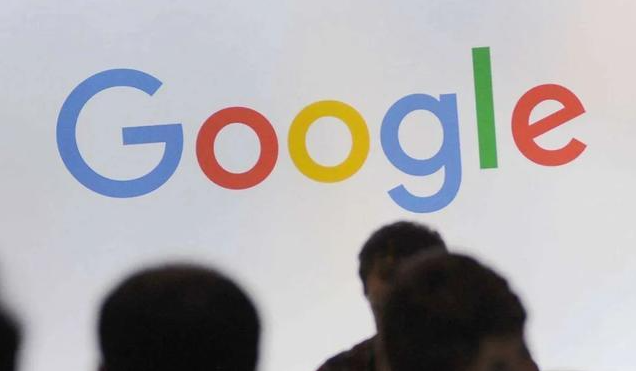
1. 启用硬件加速
- 在Chrome浏览器中,进入“设置” -> “系统”,确保“使用硬件加速”选项已开启。
- 硬件加速利用GPU处理视频解码和渲染,减少CPU负担,提升播放流畅度。
2. 调整视频分辨率
- 手动降低视频分辨率(如从1080p切换到720p),减少带宽需求。
- 在视频播放器中,选择“质量保证”或“低画质”模式,避免高分辨率导致卡顿。
3. 关闭后台无关程序
- 按`Ctrl+Shift+Esc`打开任务管理器,结束不必要的后台进程(如下载工具、云存储同步程序)。
- 关闭Chrome中多余的标签页,释放内存和CPU资源。
4. 优化网络连接
- 使用有线网络替代Wi-Fi,减少网络延迟和丢包。
- 在路由器设置中,为视频播放设备分配更高的带宽优先级,避免其他设备占用网络资源。
5. 清理浏览器缓存
- 进入“设置” -> “隐私设置和安全性” -> “清除浏览数据”,选择“缓存的图片和文件”进行清理。
- 定期清理缓存,避免过时数据影响视频加载。
6. 禁用浏览器扩展
- 进入“更多工具” -> “扩展程序”,禁用广告拦截、翻译工具等可能干扰视频加载的插件。
- 部分扩展程序会修改网页内容,导致视频播放不流畅。
7. 调整视频加载策略
- 在HTML代码中,为video标签添加`preload="auto"`,让浏览器提前加载视频资源。
- 根据网络情况,也可选择`preload="metadata"`(仅加载元数据)或`preload="none"`(不预加载)。
8. 更新浏览器和驱动
- 点击右上角的三个点 -> “帮助” -> “关于Google Chrome”,自动检查并安装最新版本。
- 确保显卡驱动程序为最新版本,避免因老旧驱动导致视频渲染问题。
9. 使用开发者工具调试
- 按`F12`打开开发者工具,进入“Network”面板,查看视频流是否完整加载。
- 在“Console”面板中,检查是否有错误提示(如解码失败、资源丢失)。
10. 关闭硬件加速(特定情况)
- 如果硬件加速导致卡顿,可进入“设置” -> “高级” -> “系统”,关闭“使用硬件加速”选项。
- 尝试不同的设置,找到最适合当前设备的方案。
11. 优化系统性能
- 在操作系统的显示设置中,将屏幕分辨率调整为推荐值(如1920×1080),避免因过高分辨率导致画面模糊。
- 检查屏幕缩放比例,确保设置为100%,避免因缩放导致视频拉伸。
12. 尝试不同的视频源
- 如果当前视频源流畅度较差,可更换其他平台或版本(如从优酷切换到B站),选择更稳定的视频资源。
- 确保视频格式与Chrome浏览器兼容(如MP4、WebM)。
通过以上方法,可以有效提升网页视频播放的流畅度,减少卡顿和延迟现象。

